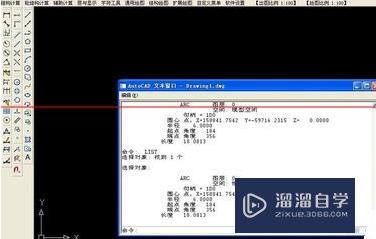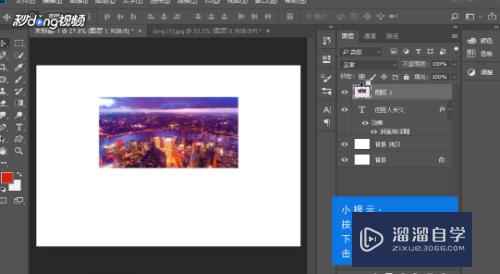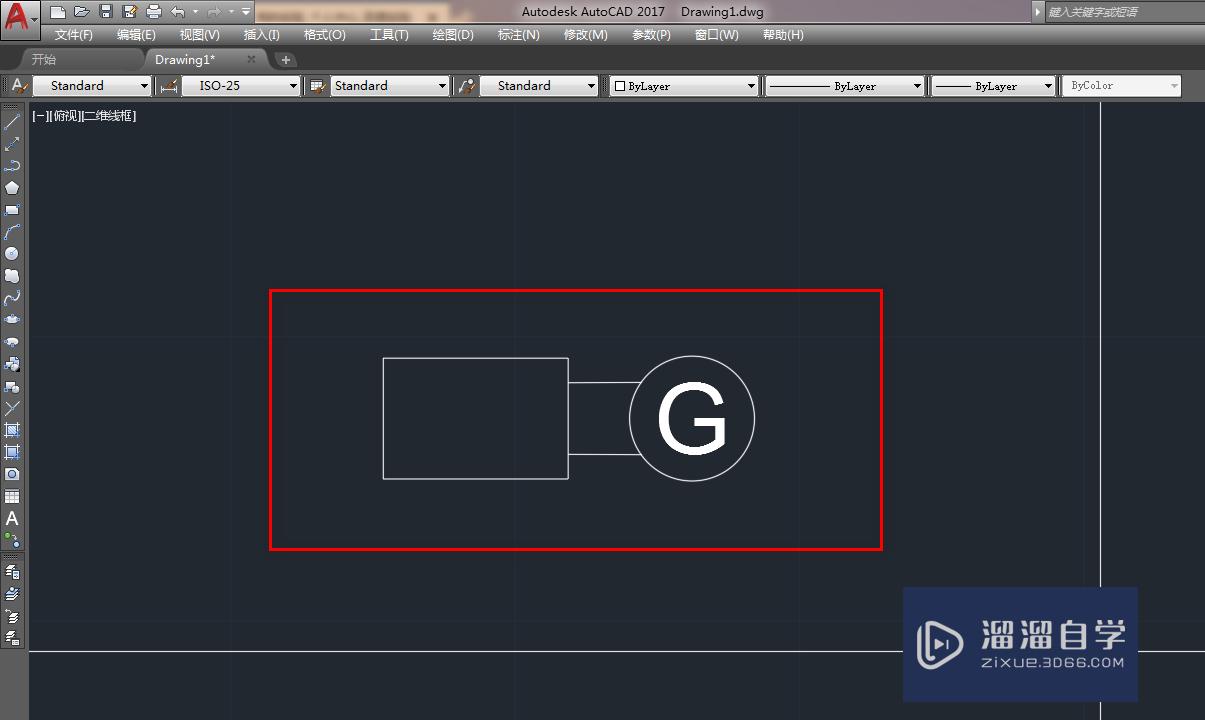CAD替换字体时对话框不弹出怎么解决(cad替换字体时对话框不弹出怎么解决呢)优质
我们在使用CAD软件制图的时候。有时会遇到替换字体对话框弹不出的问题。这样我们就无法进行替换了。那么CAD替换字体时对话框不弹出怎么解决呢?解决方法很简单。小渲这就分享出来。
工具/软件
硬件型号:戴尔灵越15
系统版本:Windows7
所需软件:CAD2013
方法/步骤
第1步
打开AutoCAD 2013软件。打开一个CAD图纸文件;


第2步
点击【文字样式】。弹出文字样式设置栏后。按图示新建一个文字样式并命名为仿宋;



第3步
选中图中文字。点击鼠标右键-【特性】。弹出文字特性设置栏;



第4步
点击【样式】。将文字样式替换为我们设置好的“仿宋”样式即可。


以上关于“CAD替换字体时对话框不弹出怎么解决(cad替换字体时对话框不弹出怎么解决呢)”的内容小渲今天就介绍到这里。希望这篇文章能够帮助到小伙伴们解决问题。如果觉得教程不详细的话。可以在本站搜索相关的教程学习哦!
更多精选教程文章推荐
以上是由资深渲染大师 小渲 整理编辑的,如果觉得对你有帮助,可以收藏或分享给身边的人
本文标题:CAD替换字体时对话框不弹出怎么解决(cad替换字体时对话框不弹出怎么解决呢)
本文地址:http://www.hszkedu.com/65542.html ,转载请注明来源:云渲染教程网
友情提示:本站内容均为网友发布,并不代表本站立场,如果本站的信息无意侵犯了您的版权,请联系我们及时处理,分享目的仅供大家学习与参考,不代表云渲染农场的立场!
本文地址:http://www.hszkedu.com/65542.html ,转载请注明来源:云渲染教程网
友情提示:本站内容均为网友发布,并不代表本站立场,如果本站的信息无意侵犯了您的版权,请联系我们及时处理,分享目的仅供大家学习与参考,不代表云渲染农场的立场!